手順1.「管理者設定」ボタンを押します
ウェブメール画面の右下にある「管理者設定」ボタンを押します。
|
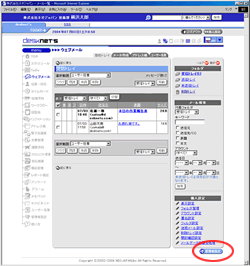
|
手順2.[アカウントのインポート]リンクを押します
【ウェブメール設定】の[アカウントのインポート]リンクを押します。
|
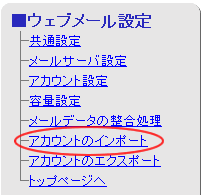
|
手順3.インポートするファイルを選択します
あらかじめ表計算ソフトなどで編集済みのアカウント情報(CSV形式)ファイルをファイル名の欄にフルパスで指定します。[参照ボタン]を押してファイルを指定すると、パス情報入力の手間が省けます。
|
 |
手順4. を押してください を押してください
 を押すと、アカウントのインポート処理を開始します。 を押すと、アカウントのインポート処理を開始します。
|
|
| 注意事項 |
| アカウントのエクスポートで出力したCSVファイルをお使いいただく場合、CSVファイルの先頭行(タイトル行)を削除してお使いいただけますようお願いいたします。 |
